機器の追加/子機器の登録
機器の準備(レコーダー)
<注意事項>
みえますねっとへの登録を行う前に、機器のファームウェアを最新の状態に更新してください。
ファームウェアのダウンロードは対応機種一覧から機器のサポートページへ進んでダウンロードしてください。
1レコーダーへのアクセス
1.パソコンでブラウザーを立ち上げ、アドレス欄にレコーダーのIPアドレスを入力し、「Enter」ボタンを押します。
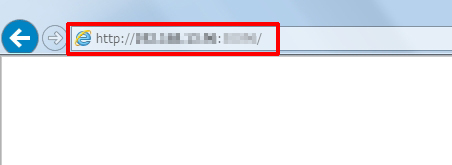
2レコーダーへのログイン
1.ユーザー名とパスワードを入力する画面が表示されます。
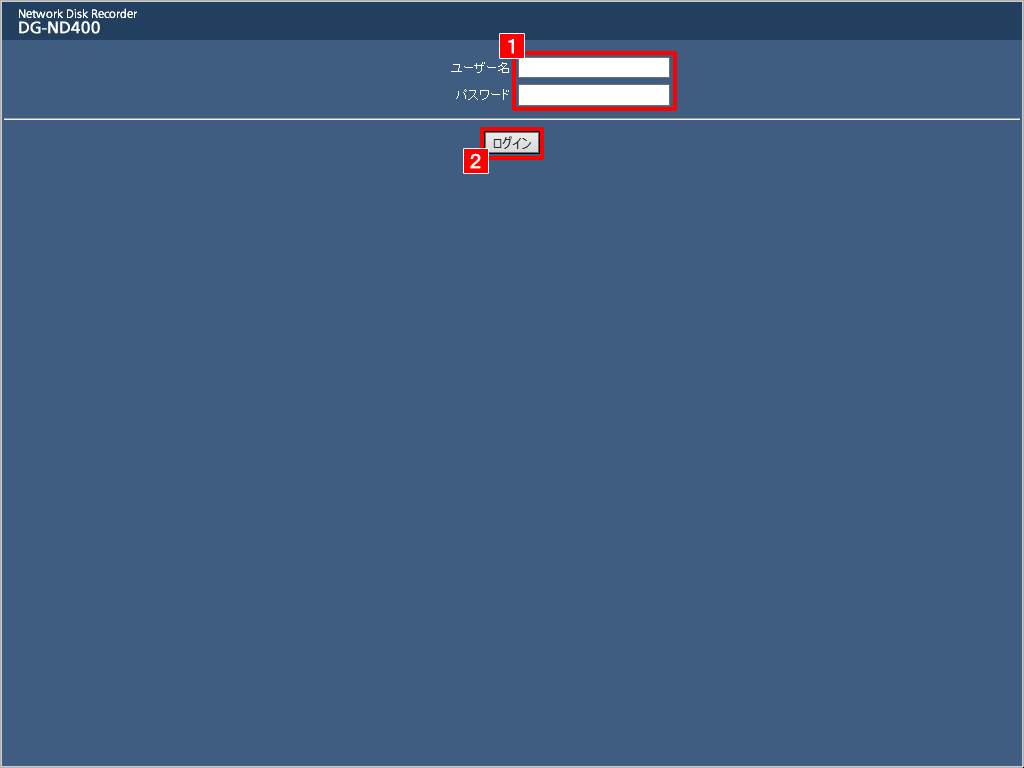
(1) 管理者ユーザーIDとパスワードを入力します。
(2)「ログイン」をクリックします。
2 .レコーダーの画面が表示されます。
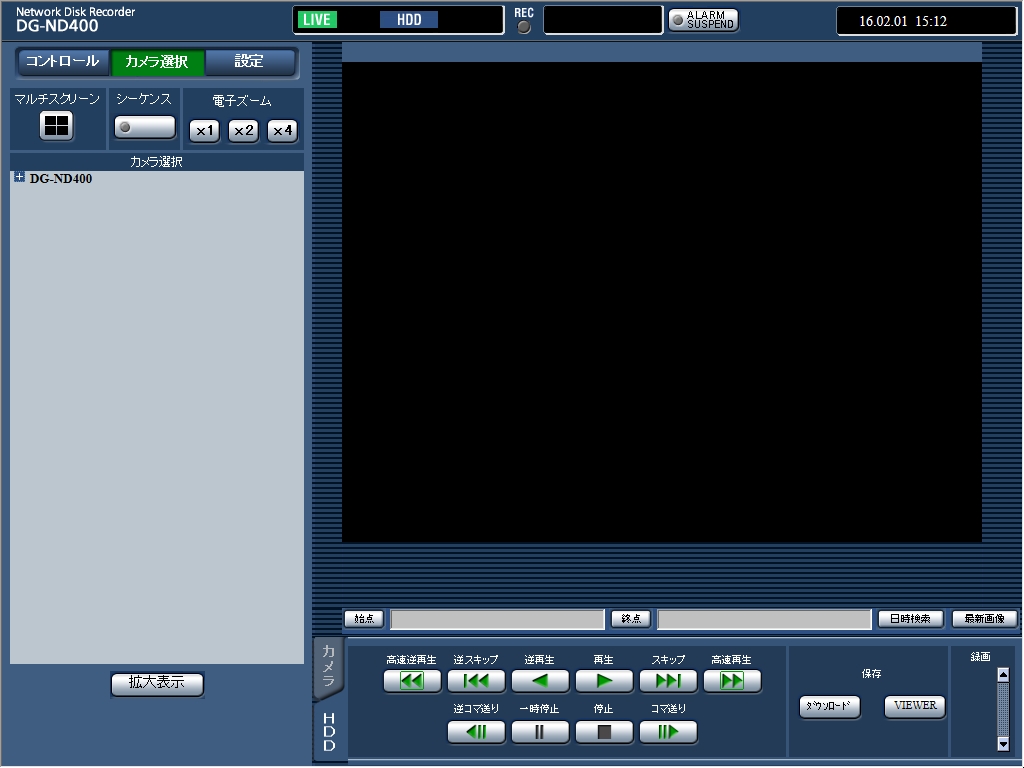
3ポートフォワーディング設定
1.レコーダーやカメラ、パソコンなどを接続されているルーターに対して、パソコンからルーターのポートフォワーディングの設定を行う必要があります。
ポートフォワーディングの設定方法やポートフォワーディングをあらわす機能の名称は、ルーターによって異なります。ルーターの取扱説明書でご確認ください。
4DDNSサービス設定
1.DDNSサービスを「みえますねっと」に設定します。
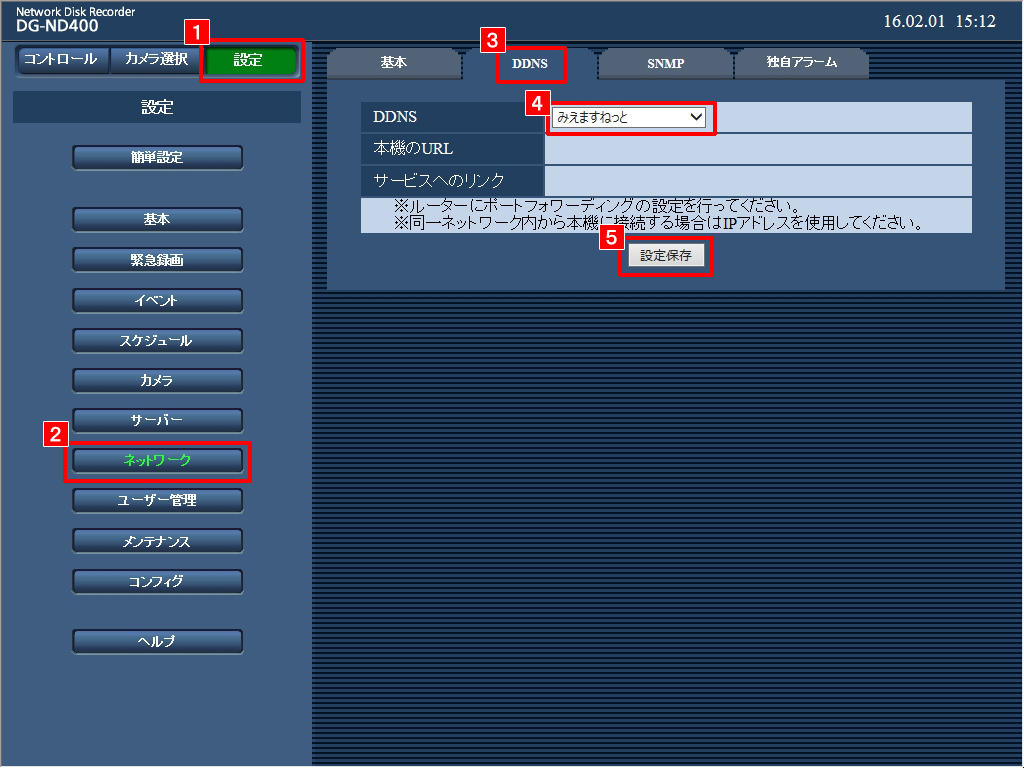
(1)「設定」をクリックします。
(2)「ネットワーク」をクリックします。
(3)「DDNS」をクリックします。
(4) プルダウンメニューから「みえますねっと」を選択します。
※プルダウン上に「みえますねっとPRO」が表示される場合は、機器のファームウェアをバージョンアップしてください。 ファームウェアは、対応機種一覧からご利用の機種の詳細ページへ進んでダウンロードしてください。
(5)「設定保存」をクリックします。
5「みえますねっと」サービスへ接続
DDNS設定の「サービスへのリンク」に表示されたURLをクリックします。
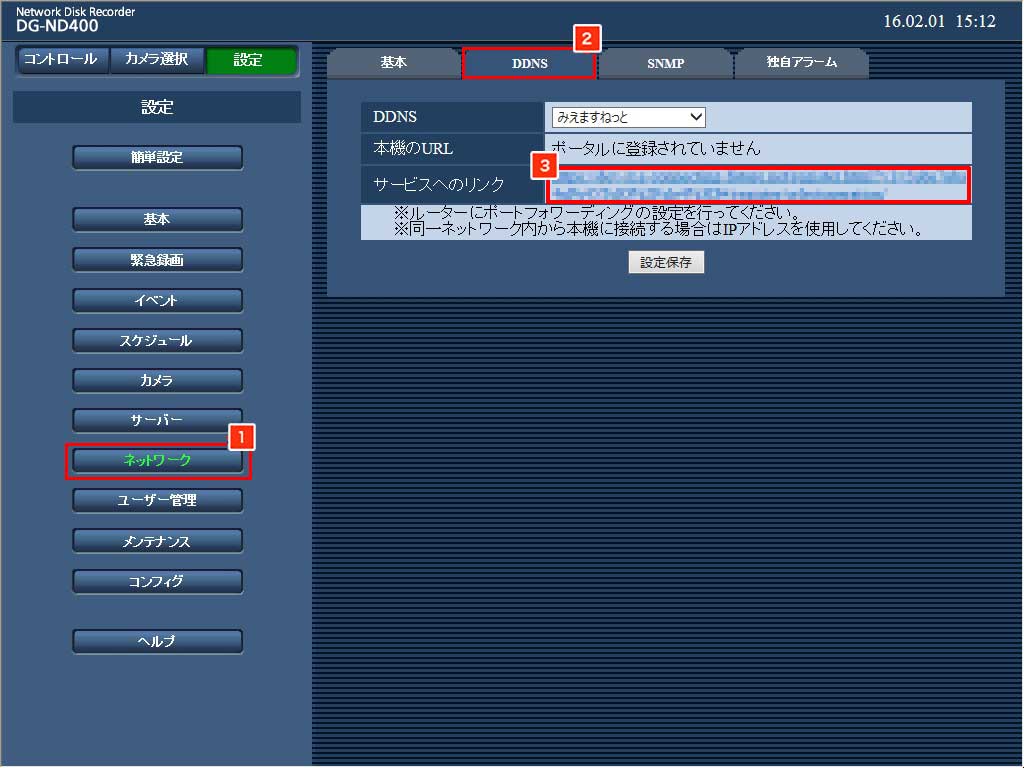
以上で、機器の準備は完了です。続いて、機器情報の入力を行います。
以下より、加入したいサービスを選択してください。
※サービスメニューについてはこちらをご覧ください。
※「同一拠点機器接続サービス」へのご加入には、同一の場所に「基本サービス」加入の機器が設置(同じルーターに接続)されている必要があります。詳しくは こちらをご覧ください。
※インターネットに接続する環境は、お客様にてご準備願います(別途プロバイダー契約やモデム・ルーターなどの装置が必要です)。
※ルーターにグローバルIPアドレスが必要です。(固定IPアドレスは不要)
※登録はパソコンから行ってください。スマートホン/タブレットでの登録はできません。
※みえますねっとの動作環境はこちらからご確認ください。機器の動作環境は、機器の取扱説明書でご確認ください。
※ブラウザーのJavaScript設定、Cookie設定は有効にしてください。(初期設定は有効になっています)
※ご使用の機器やネットワークの環境によって、画面表示が異なる場合があります。
※掲載情報は月額利用でお申し込み頂いた場合の画面・内容で説明しています。年間パックは内容が異なる場合があります。年間パックについてはこちら。





